日付範囲の管理
一元的な 日付範囲 管理インターフェイスから、日付範囲の共有、フィルタリング、タグ付け、承認、コピー、共有、削除や、日付範囲をお気に入りとしてマークできます。 日付範囲を管理するには:
- メインインターフェイスで コンポーネント を選択し、「日付範囲」を選択します。
日付範囲マネージャー
日付範囲マネージャーには、次のインターフェイス要素があります。

日付範囲リスト
日付範囲リスト ➊ には、すべての日付範囲が表示されます。 リストには、次の列があります。
アクションバー
アクションバーの ➋ を使用して、日付範囲に対してアクションを実行できます。 アクションバーには、次のアクションが含まれます。
Date ranges List.csv ファイルにエクスポートします。アクティブなフィルターバー
フィルターバーの ➌ には、アクティブなフィルター(存在する場合)が表示されます。
フィルターパネル
左側のパネルの 「 フィルター ➍」を使用して、日付範囲をフィルタリングできます。 フィルターパネルには、フィルターのタイプと、そのフィルターを適用する日付範囲の数が表示されます。 「
フィルターリストをフィルタリングするには、次の手順に従います。
-
「
-
使用可能ないずれかの フィルターセクション を使用して、日付範囲をフィルタリングできます。
note info INFO 項目 日付範囲リスト に表示される日付範囲項目を参照します。
フィルターセクション
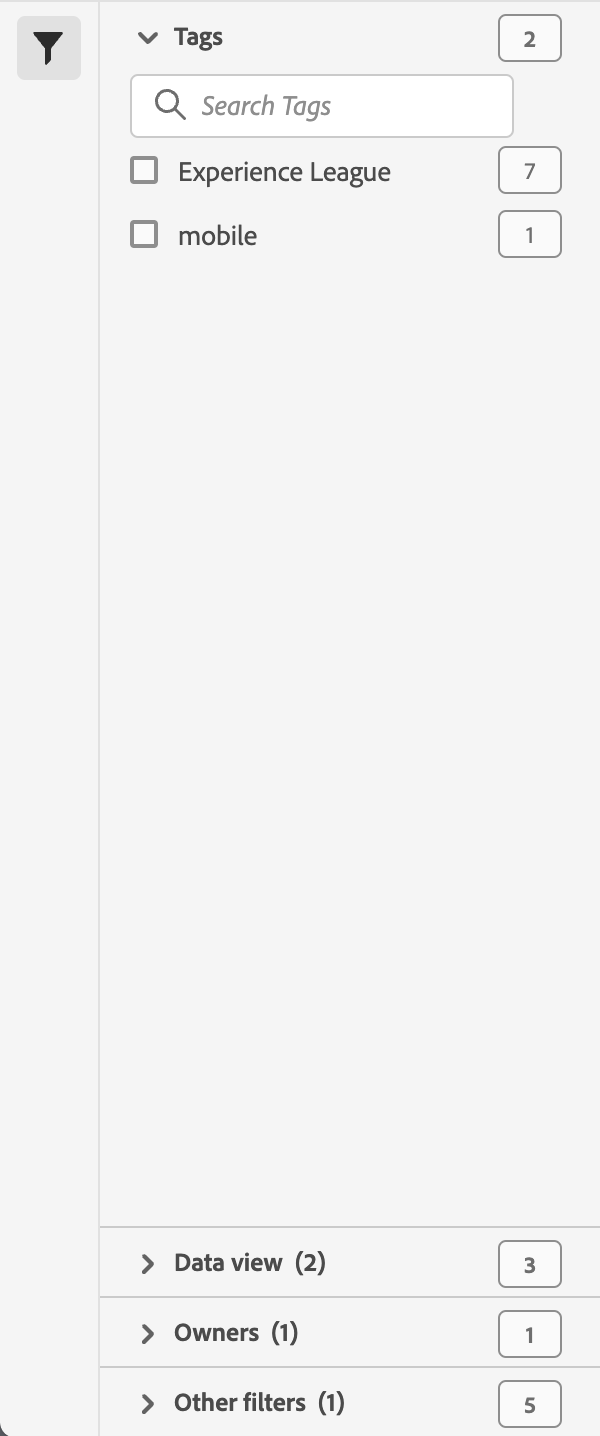
「タグ」セクションでは、タグでフィルタリングできます。
-
-
複数のタグを選択できます。使用できるタグは、フィルターパネルの他のセクションでの選択によって異なります。
-
数値は次の内容を示します。
- (1):選択したタグの数(1 つ以上のタグが選択されている場合)。
- 2︎⃣:現在のフィルターによって生成された項目に使用できるタグの数。
- 7︎⃣:特定のタグに関連付けられている項目数。
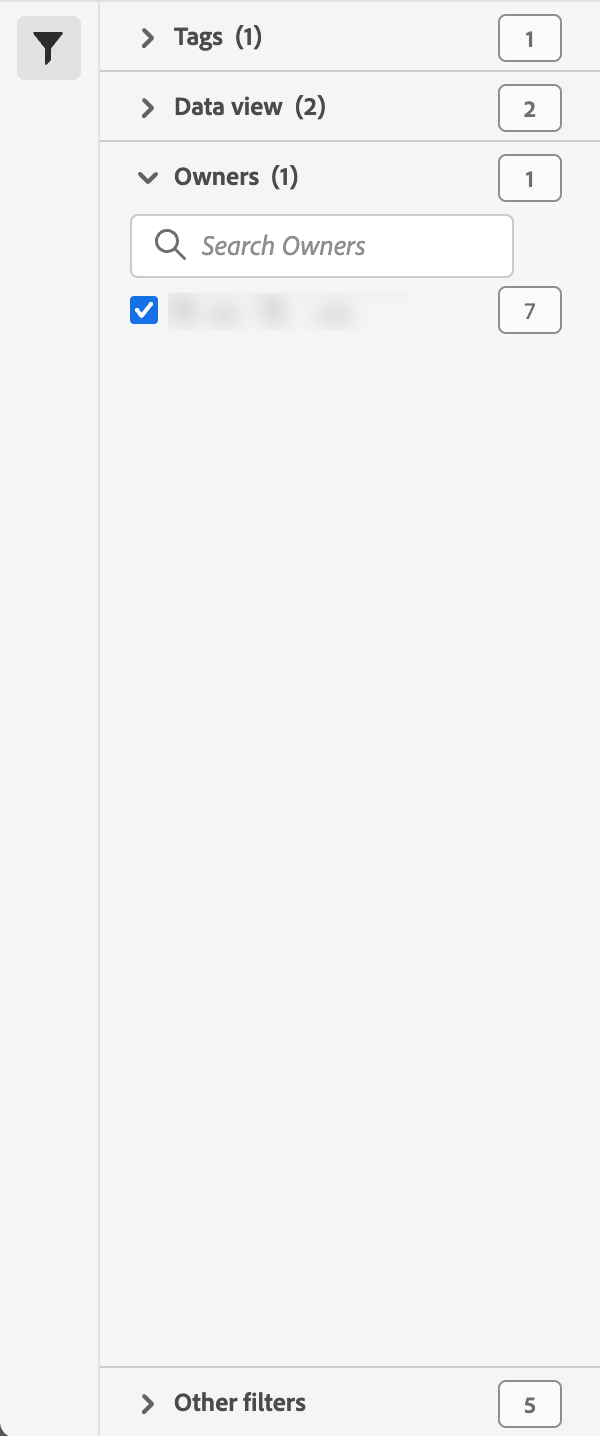
「所有者」セクションでは、所有者でフィルタリングできます。
-
-
複数の所有者を選択できます。使用できる所有者は、フィルターパネルの他のセクションでの選択によって異なります。
-
数値は次の内容を示します。
- (2):選択された所有者の数(1 人以上の所有者が選択されている場合)。
- 3︎⃣:現在のフィルターによって生成された項目に使用できる所有者数。
- 4︎⃣:特定の所有者に関連付けられている項目数。
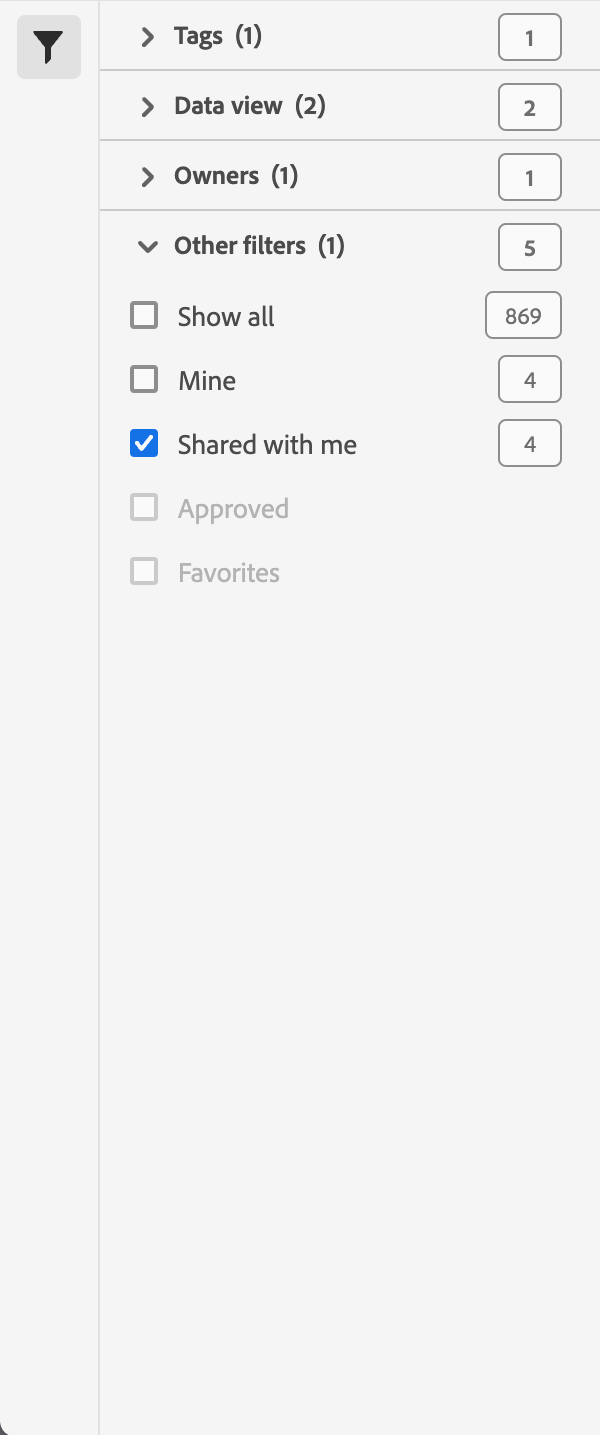
「その他のフィルター」セクションでは、他の定義済みフィルターでフィルタリングできます。
-
次のオプションから 1 つ以上を選択できます。
- すべてを表示
- 自分と共有済み
- 自分が所有
- 承認済み
- お気に入り
選択できる内容は、役割と権限によって異なります。
-
複数のフィルターを選択できます。使用できるその他のフィルターは、フィルターパネルの他のセクションでの選択によって異なります。
-
数値は次の内容を示します。
- (1):選択した他のフィルターの数(他のフィルターが 1 つ以上選択されている場合)。
- 5︎⃣:現在のフィルターによって生成された項目に使用できるその他のフィルターの数。
- 4︎⃣:特定のその他のフィルターに関連付けられている項目数。
日付範囲リスト は、フィルター設定に基づいて自動的に更新されます。 設定済みのフィルターは、アクティブなフィルターバーで確認できます。
日付範囲を編集
日付範囲は、次の 2 つの方法で編集します。
-
Workspace プロジェクトでは、コンポーネント情報アイコンを使用します。
-
日付範囲 リスト で、日付範囲のタイトルを選択します。
日付範囲ビルダー を使用して、日付範囲を編集します。
日付範囲マネージャーを使用して、日付範囲の共有、名前の変更または削除を行います。日付マネージャヘのアクセス方法:
- Adobe ID の資格情報を使用して analytics.adobe.com にログインします。
- コンポーネント/日付範囲に移動します。